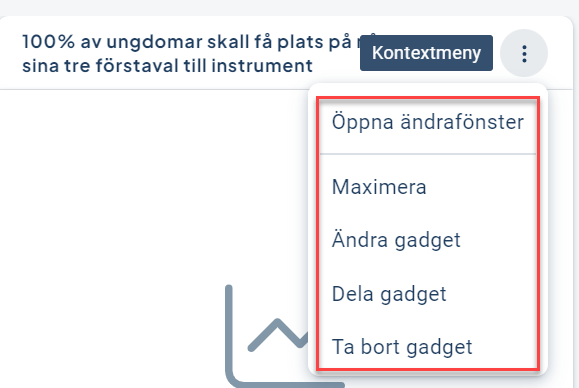- Manual
- Mitt Arbete och Kommunikationsytan
- Startsida och dashboards
-
För dig som är användare
-
FAQ
-
Mitt Arbete och Kommunikationsytan
-
Administration av Användare
-
Vyer & Styrmodeller
-
Objekt / noder
-
Rapporter
-
Forms och Do board
-
Övrig Administration
-
Administration i Plattformen
-
Guider för enklare användning
-
Integrationer
-
Resursplanering
-
Resursplanering Gymnasiet
-
Meetings
-
Meetings (English)
-
Våra produkter
-
Tillgänglighet
-
Due Diligence
Gadget för Diagram
Gadget för diagram visualiserar dina mått.
Denna artikel handlar om denna specifika gadget. Läs om hur du lägger till och administrerar gadgets på dashboarden här.
Gadgeten visar ett diagram för ett mått/indikator utifrån måttets diagraminställningar. Du kan bara välja in ett mått per gadget.
Nedan visas ett exempel med fyra måttkolumner, varav tre visas som 1000-tals dollar på skalan till vänster och den sista som procent på högerskalan. Diagrammet visar fem synliga perioder.
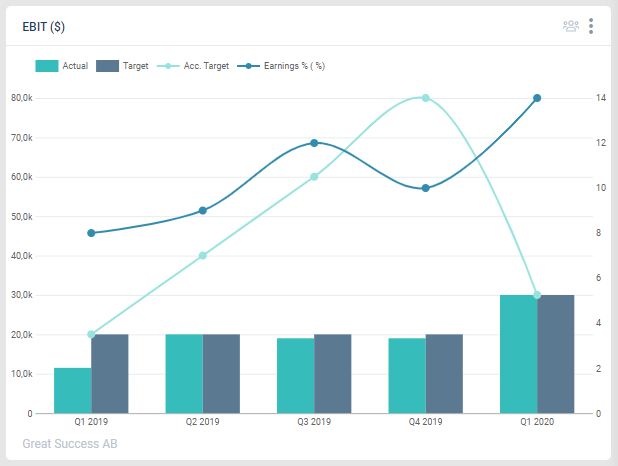
Skapa en diagramgadget
Välj mått
Börja med att välja mått:
- Om du är administratör kan du välja bland alla tillgängliga mått.
- Om du är användare kommer du bara kunna välja de mått som du är ansvarig för.
Du kan fritext-söka ifall du vet vad ditt mått heter.
Nedan visas hur det ser ut för en Fullständig administratör:
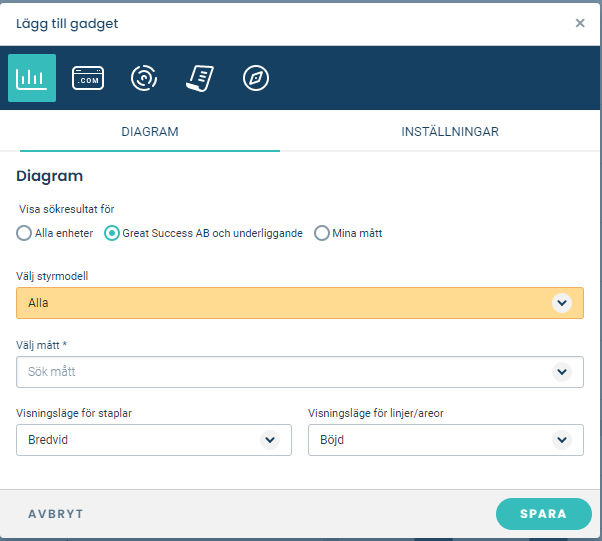
Välj enheter att visa data från
När du har valt mått kan du som är administratör välja om måttet skall visa enhetsspecifik data eller alltid visa data från den enhet du just nu står på.
Du kan också välja om du vill visa data från denna enhet, eller inte visa någon data ifall måttet inte finns på den valda enheten. Om ingen data finns, så visas inte gadgeten alls för denna enhet.
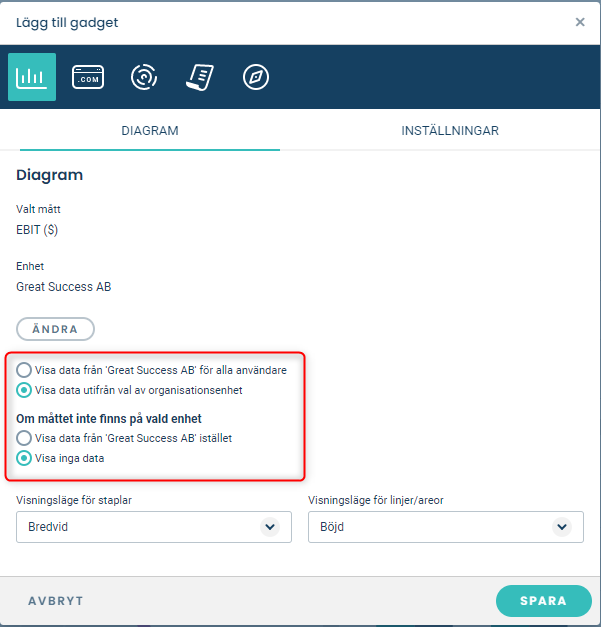
Välj hur data skall visas
Hur data visas ställs huvudsakligen in i diagraminställningar för måttet. Tänk på att dessa inställningar gäller för samtliga ställen där måttet visas som ett diagram.
I gadgeten kan du justera visningsläget för staplar samt linjer/areor

Om du vill byta namn på gadgeten så gör du det under fliken Inställningar.
Glöm inte att spara!
För denna typ av gadget kan du också komma direkt till ändra-fönstret för det mått som gadgeten baseras på via tre-pricks-menyn (kontextmenyn) i gadgeten. Via denna meny kan du även maximera diagrammet för att tillfälligt se det större, komma tillbaka till ändraläget för inställningarna, dela gadget samt ta bort gadgeten helt.